Solicitud Concurso-Oposición para el cuerpo de Inspección
Rayuela, permite a las usuarias o usuarios realizar el trámite de la Solicitud para el Concurso-Oposición para el Cuerpo de Inspección de la Comunidad Autónoma de Extremadura a través de “Secretaría Virtual”, en: https://rayuela.educarex.es
Opción A: Personal solicitante docente empleado de la Consejería de Educación y Empleo, con datos en PROFEX y usuario de  .
.
- Con el USUARIO / CLAVE.
- Con el Certificado digital.
IMPORTANTE:
Si una usuaria o usuario NO recuerda el “Usuario” y/o la “Clave” de acceso a  , puede solicitar unas nuevas credenciales de inicio de un sólo uso que le serán enviadas al correo electrónico registrado previamente en la plataforma. Para ello, debe de pulsar en “Olvidé mis contraseñas”.
, puede solicitar unas nuevas credenciales de inicio de un sólo uso que le serán enviadas al correo electrónico registrado previamente en la plataforma. Para ello, debe de pulsar en “Olvidé mis contraseñas”.
A continuación, debe de introducir su DNI con la letra y pulsar en el botón “Aceptar”.
La contraseña recibida sólo será válida la primera vez que acceda a  . Como medida de seguridad el sistema le solicitará que cambie dicha clave por otra que elija y que deberá tener obligatoriamente entre seis y doce caracteres alfanuméricos.
. Como medida de seguridad el sistema le solicitará que cambie dicha clave por otra que elija y que deberá tener obligatoriamente entre seis y doce caracteres alfanuméricos.
Si la usuaria o usuario hubiera olvidado esta dirección de e-mail o la contraseña de la misma, existe la posibilidad de acercarse al centro educativo y solicitar allí unas nuevas credenciales de inicio.
Opción B: Personal solicitante usuario de  pero sin datos en PROFEX.
pero sin datos en PROFEX.
- Con la opción “Presentar una solicitud”.
Opción C: Docentes que desarrollen su labor fuera de Extremadura.
- Con la opción “Presentar una solicitud”.
Opción D: A través del Servicio SAC (DDPP y SSCC)
- Con el USUARIO / CLAVE.
Al acceder con el perfil SAC  , se muestra un desplegable y, por defecto, el trámite “Solicitud de rectificación de datos personales y de contacto”.
, se muestra un desplegable y, por defecto, el trámite “Solicitud de rectificación de datos personales y de contacto”.
Ejemplo de acceso al trámite Opción A: Personal solicitante docente empleado de la Consejería de Educación y Empleo, con datos en PROFEX y usuario de  .
.
Se procede del siguiente modo: ¡Pasos!
Tras ingresar mediante el USUARIO / CLAVE o el Certificado digital:
- Si NO se ha seleccionado módulo favorito, se muestran los perfiles que las personas tengan habilitados: “Gestión”, “Secretaría Virtual” y “Seguimiento”.
Se debe pulsar en el perfil de “Secretaría Virtual”; y, a continuación, seleccionar el trámite.
- Si la persona tiene seleccionada previamente uno de los módulos como favorito, se abrirá directamente su perfil.
A continuación deberá pulsar sobre el icono de “Ciudadanía”  , situado en la esquina superior derecha de la pantalla; de este modo, se presenta el perfil de “Secretaría Virtual” y es posible seleccionar el trámite.
, situado en la esquina superior derecha de la pantalla; de este modo, se presenta el perfil de “Secretaría Virtual” y es posible seleccionar el trámite.
Desde el perfil de “Secretaría Virtual”:
Se observa que en “Trámites abiertos” está vigente el “Concurso-Oposición para el Cuerpo de Inspección”. Se debe pulsar sobre dicho trámite.
Hecho esto,  muestra en sucesivas pantallas los campos a cumplimentar para la solicitud: Concurso-Oposición para el Cuerpo de Inspección.
muestra en sucesivas pantallas los campos a cumplimentar para la solicitud: Concurso-Oposición para el Cuerpo de Inspección.
Ejemplo de acceso al trámite Opción B: Personal solicitante usuario de  pero sin datos en PROFEX.
pero sin datos en PROFEX.
Se procede del siguiente modo: se pulsa en la opción “Presentar una solicitud”. ¡Pasos!
Para iniciar el proceso telemático, se debe pulsar sobre el trámite «Concurso-Oposición para el Cuerpo de Inspección».
A continuación, se pulsa sobre la opción “Presentar una solicitud”, en la parte derecha de la pantalla.
Una vez elegido el trámite a realizar,  muestra la pantalla de “Forma de acceso a la solicitud”, en la que se debe marcar la opción “Si dispones de credenciales de
muestra la pantalla de “Forma de acceso a la solicitud”, en la que se debe marcar la opción “Si dispones de credenciales de  que te hayan permitido acceder a PROFEX, Gestión de centros, Secretaría Virtual o Seguimiento Educativo, éste es tu acceso”, ingresar mediante el USUARIO / CLAVE y pulsar en “Siguiente”.
que te hayan permitido acceder a PROFEX, Gestión de centros, Secretaría Virtual o Seguimiento Educativo, éste es tu acceso”, ingresar mediante el USUARIO / CLAVE y pulsar en “Siguiente”.
Hecho esto,  muestra en sucesivas pantallas los campos a cumplimentar para la solicitud: Concurso-Oposición para el Cuerpo de Inspección.
muestra en sucesivas pantallas los campos a cumplimentar para la solicitud: Concurso-Oposición para el Cuerpo de Inspección.
Ejemplo de acceso al trámite Opción C: Docentes que desarrollen su labor fuera de Extremadura
Se procede del siguiente modo: se pulsa en la opción “Presentar una solicitud”. ¡Pasos!
Para iniciar el proceso telemático, se debe pulsar sobre el trámite «Concurso-Oposición para el Cuerpo de Inspección».
A continuación, se pulsa sobre la opción “Presentar una solicitud”, en la parte derecha de la pantalla.
Una vez elegido el trámite a realizar,  muestra la pantalla de “Forma de acceso a la solicitud”, en la que se debe marcar la opción “Otro tipo de acceso: sin certificado digital ni credenciales de . Este acceso requerirá la comprobación de sus datos con el Servicio de Verificación de Identidad” y pulsar en “Siguiente”.
muestra la pantalla de “Forma de acceso a la solicitud”, en la que se debe marcar la opción “Otro tipo de acceso: sin certificado digital ni credenciales de . Este acceso requerirá la comprobación de sus datos con el Servicio de Verificación de Identidad” y pulsar en “Siguiente”.
Desde la pantalla “Datos de identificación para acceso al trámite”, se deben cumplimentar los campos en blanco con la información que consta en su Documento Nacional de Identidad, marcar la casilla “No soy un robot” y pulsar en “Siguiente”.
Importante:
Si decide marcar la casilla de “No autoriza a que se contrasten los datos con el Servicio de Verificación de Identidad”, será automáticamente redirigido a la página anterior para intentar el acceso por alguno de los otros dos medios disponibles; sin esta autorización NO será posible continuar el proceso por esta vía.
Ejemplo:
Si los datos son correctos,  muestra en sucesivas pantallas los campos a cumplimentar para la Solicitud del Concurso-Oposición para el Cuerpo de Inspección y, al mismo tiempo, envía un correo electrónico al solicitante con unas credenciales de un sólo uso de acceso a Secretaría Virtual, cuya contraseña deberá modificar al acceder por primera vez.
muestra en sucesivas pantallas los campos a cumplimentar para la Solicitud del Concurso-Oposición para el Cuerpo de Inspección y, al mismo tiempo, envía un correo electrónico al solicitante con unas credenciales de un sólo uso de acceso a Secretaría Virtual, cuya contraseña deberá modificar al acceder por primera vez.
Además, en la primera pestaña de la solicitud, “Datos personales”, en su parte superior, muestra esas credenciales a la solicitante para realizar el seguimiento de su solicitud en cualquier momento; es fundamental que se descarguen y se guarden.
Ejemplo de acceso al trámite Opción D: A través del Servicio SAC (DDPP y SSCC)
Se procede del siguiente modo: ¡Pasos!
Tras ingresar mediante el USUARIO / CLAVE, es necesario cambiar a este trámite: “Concurso-Oposición para el Cuerpo de Inspección”.
Una vez seleccionado, se introduce el DNI del solicitante, se hace un “clic” para que rellene los campos y se indica que la persona que solicita la ayuda para la cumplimentación es “el solicitante”. Después, se pulsa en el botón “Aceptar”, para grabar la información y pasar a cumplimentar el documento.
Documento de solicitud de Concurso-Oposición
- La pestaña “Datos personales” incluye el apartado “Datos identificativos”, en el que, por defecto, aparece la información relativa a quién “presenta la solicitud” y cuáles son los “datos de la solicitante” (personales, de nacimiento, de residencia y de contacto).
- En esta pestaña, se registra la información que justifica la idoneidad para acceder al proceso de Concurso-Oposición. Para ello, se debe elegir el “Cuerpo y especialidad por el que participa”, seleccionar la “Titulación académica exigida en la convocatoria”, marcar la casilla “Estoy exento del pago de las tasas” si fuese el caso, indicar si se tiene “Condición de discapacidad reconocida mayor o igual al 33%” y elegir alguna de las opciones de “Otros campos”, si se considera oportuno.
Importante:
- Estarán exentos del pago de la tasa por derecho a examen los aspirantes que tengan un grado de discapacidad igual o superior al 33%. Para ello, deberán presentar fotocopia compulsada del reconocimiento con carácter definitivo de la condición de discapacidad.
- Estarán exentos del pago de la tasa por derecho a examen los aspirantes que tengan la condición de víctimas del terrorismo, cónyuges o parejas de hecho, así como sus hijos.
- Estarán exentos del pago de la tasa por derecho a examen los aspirantes que tengan la condición de víctimas de violencia de género a que hace referencia la Ley Orgánica 1/2004, de 28 de diciembre, de Medidas de Protección Integral contra la Violencia de Género, y que así lo acrediten.
- Se les reintegrarán las tasas por derecho de exámenes siempre que, efectivamente, participen en las pruebas selectivas y soliciten la devolución del ingreso a los aspirantes que acrediten la condición de tercer o ulteriores hijos dependientes de sus padres, cuando el domicilio familiar radique en Extremadura con dos años de antelación a la solicitud del beneficio fiscal y que la unidad familiar tenga unas rentas menores cinco veces el Salario Mínimo Interprofesional.
- Las personas que marquen la casilla de “Condición de discapacidad reconocida mayor o igual al 33%”, deberán consignar en su solicitud de participación el “Turno de acceso” por el que concurren. En el caso de seleccionar “Personas con discapacidad”, deberán indicar su “Grado de discapacidad”, siempre y cuando NO marquen la casilla ”Otorgo consentimiento para la consulta de datos referidos a discapacidad”.
Además, es el momento de indicar en la solicitud, si fuera el caso, la “Adaptación que se solicita” en forma de tiempo y/o medios… y el “Motivo por el que se solicita dicha adaptación” necesaria para la realización de las pruebas.
- Las candidaturas presentadas pueden, también, solicitar su inclusión en la “bolsa de trabajo para desempeñar puestos de Inspección accidental”, de manera voluntaria, marcando la casilla correspondiente.
- En el caso de seleccionar la casilla “No autorizo a la Administración Educativa a recabar de oficio, en caso de ser nombrado como funcionario en prácticas, la certificación negativa del Registro Central de delincuentes sexuales”, será el solicitante el que deba justificar dicha condición.
- La pestaña “Baremación de la solicitud” permite seleccionar aquellos apartados del baremo susceptibles de ser valorados. En el caso de que necesiten justificación documental, se deberá adjuntar en la pestaña de “Documentación”. (excepto que la Administración disponga de ellos).
Importante:
- Respecto al funcionariado docente dependiente de la Administración de la Junta de Extremadura, la Secretaría General de Educación incorporará de oficio a su solicitud de participación los méritos del Apartado I (Trayectoria profesional), Apartado II (Ejercicio como Inspector Accidental) y Apartado III (Ejercicio de cargos directivos y de coordinación didáctica) del Anexo I, en centros públicos del ámbito de gestión de la Consejería de Educación y Empleo de la Junta de Extremadura.
- A efectos de valoración de actividades formativas, se incorporará de oficio al expediente de cada solicitante el “Extracto de formación”, referido a actividades de perfeccionamiento superadas y cerrado al último día del plazo de presentación de solicitudes.
En el caso de actividades de formación NO incluidas en el “Extracto de formación” y cuya baremación se pretenda, deberá aportarse la documentación acreditativa de las mismas en la que deberá constar, inexcusablemente, el número de créditos o de horas de duración.
- Para acreditar el desempeño de servicios o cargos desempeñados en una Administración diferente a la de Extremadura, a efectos del baremo de méritos de la fase de concurso, deberán aportarse los documentos justificativos establecidos en el baremo.
La pestaña “Documentación” incluye el apartado “Descripción”, en el que  solicita adjuntar la documentación justificativa de los diferentes méritos seleccionados previamente, siempre que sea necesario.
solicita adjuntar la documentación justificativa de los diferentes méritos seleccionados previamente, siempre que sea necesario.
Ejemplo 1: Tasa pagada (antes de adjuntado).
Ejemplo 2: Tasa pagada (después de adjuntado)
En el caso de que NO se haga, , muestra un mensaje de “Aviso”, recordando que NO ha sido adjuntado dicho documento justificativo.
Importante:
- Sólo se admite un único fichero por cada descripción, con un máximo de 5M, por lo que existe la posibilidad de crear un archivo .zip (con varios documentos) y subirlo a
 .
.
- Los tipos de formatos permitidos para adjuntar son: .pdf, .jpg, .png y .zip.
- Los documentos adjuntos pueden descargarse o eliminarse una vez subidos, utilizando los iconos que aparecen en la parte de derecha de la tabla.
- Esta pestaña aporta información relativa a la “protección de datos”.
Una vez seleccionada la casilla “La persona presentadora de la solicitud, se hace responsable de la veracidad de la documentación aportada. En caso de presentarse documentación no cierta, la persona solicitante podrá quedar excluida del proceso. Además, la persona presentadora de la solicitud, se atendrá a las responsabilidades que la ley determina al respecto. Se podrá exigir, en su caso, a la persona presentadora de la solicitud, presentar el documento original de dicha documentación para su cotejo o una copia autenticada de la misma”, se debe guardar el documento para su presentación digital.
A la hora de “Guardar” el documento, se pueden dar dos posibilidades:
Posibilidad A: el solicitante pulsa sobre el botón “Guardar y presentar más tarde”.
En este caso, la solicitud queda guardada y en borrador, pendiente de revisar, hacer cambios, etc. y presentar. Ahora, se puede comprobar que en el apartado de “Mis trámites” de “Secretaría Virtual”, se muestra el “Concurso-Oposición para el Cuerpo de Inspección”. Si se pulsa sobre éste, se presenta la siguiente ventana:
Estado: En borrador
Posibilidad B: el solicitante pulsa sobre el botón “Guardar y presentar”.
En este caso, la solicitud queda guardada y presentada y concluye, de este modo, el procedimiento de solicitud telemático.
 confirma su correcto registro y muestra un resumen de la información contenida, que se puede descargar en formato .pdf
confirma su correcto registro y muestra un resumen de la información contenida, que se puede descargar en formato .pdf
Ahora, se puede comprobar que en el apartado de “Mis trámites” de “Secretaría Virtual”, se muestra el “Concurso-Oposición para el Cuerpo de Inspección”. Si se pulsa sobre éste, se presenta la siguiente ventana:
Estado: Presentada
Si deseas descargar la ficha en pdf, pulsa aquí |
Por favor, danos tu opinión y ayúdanos a mejorar, pulsa aquí



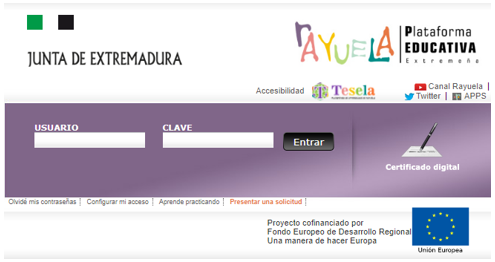
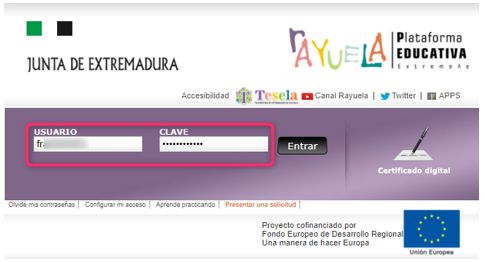
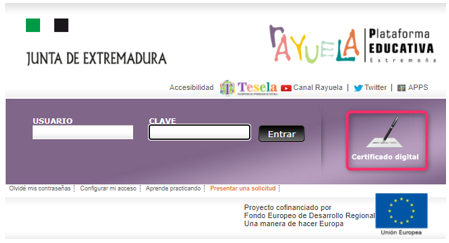
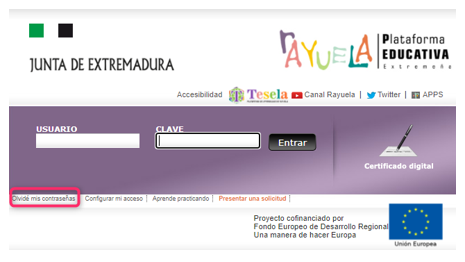

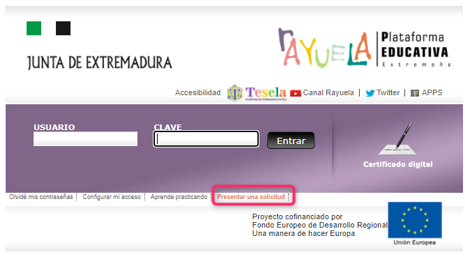
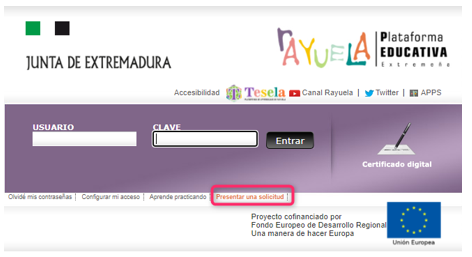
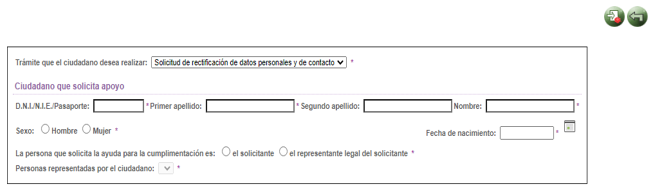

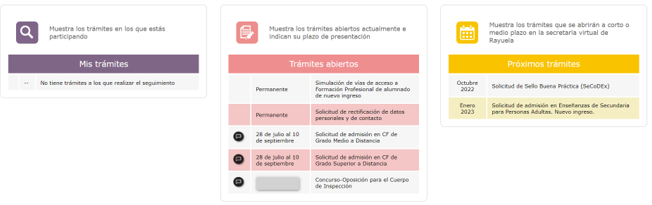
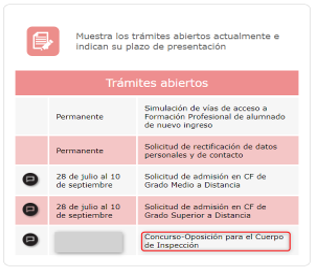
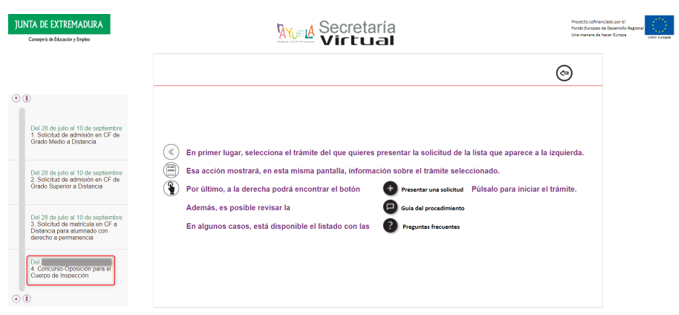

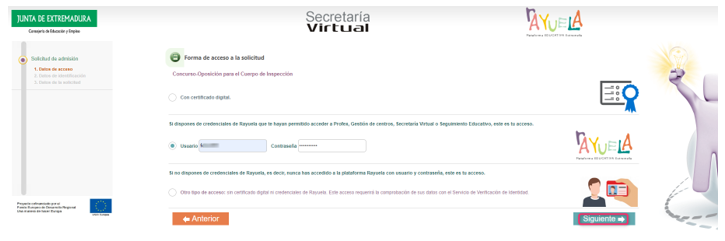
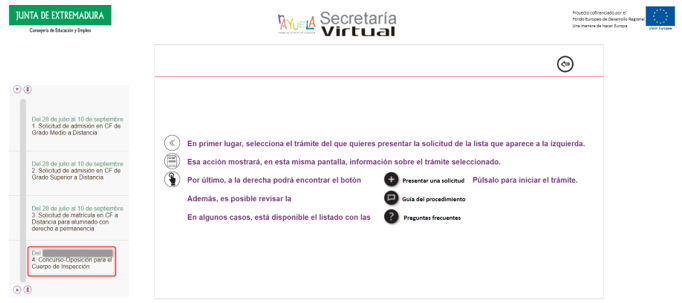

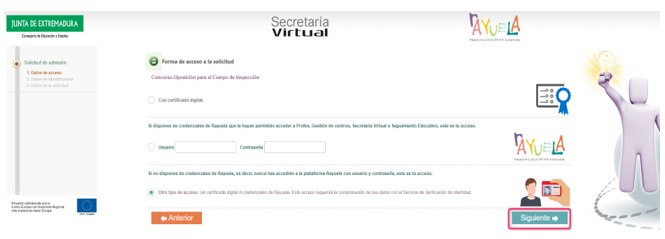
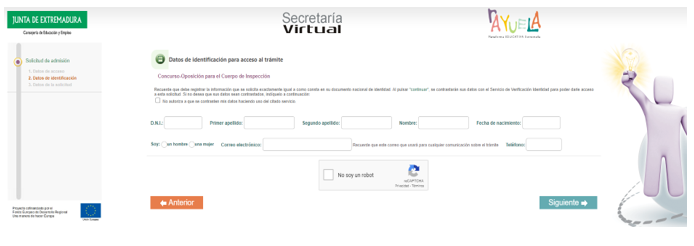
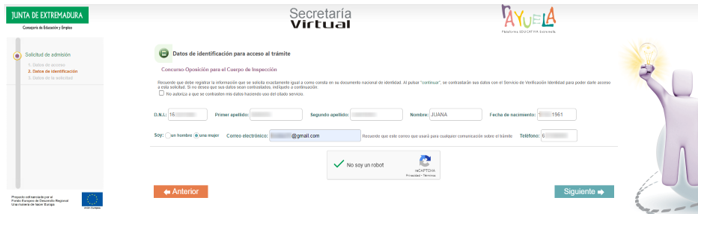
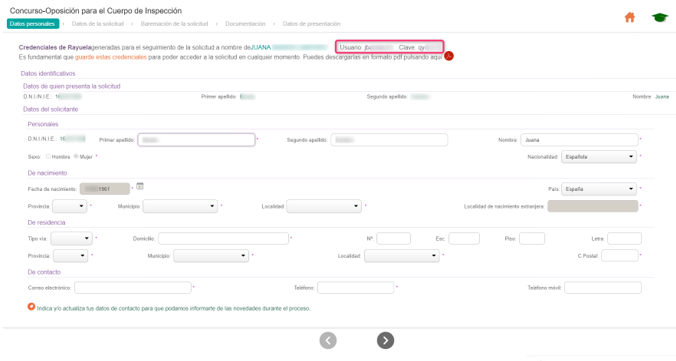


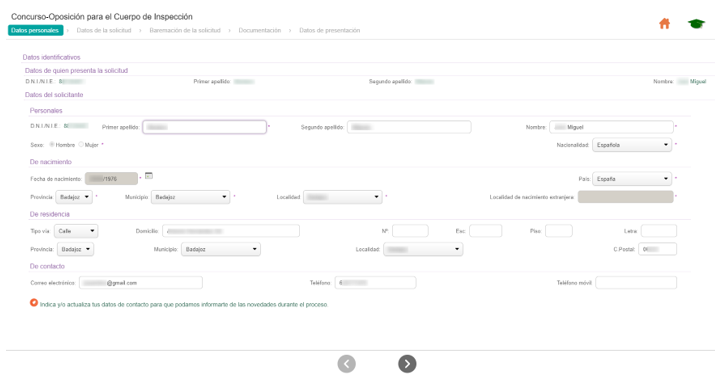

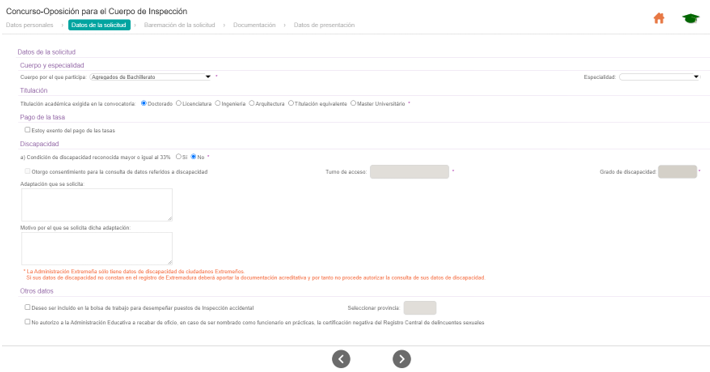


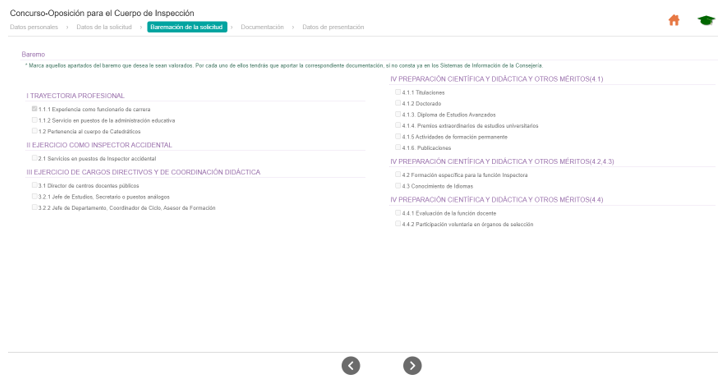


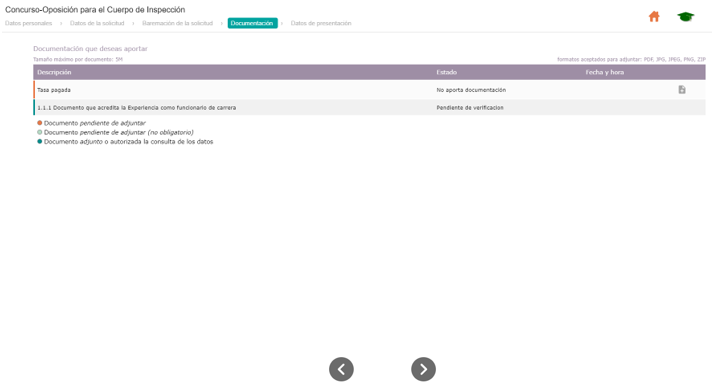
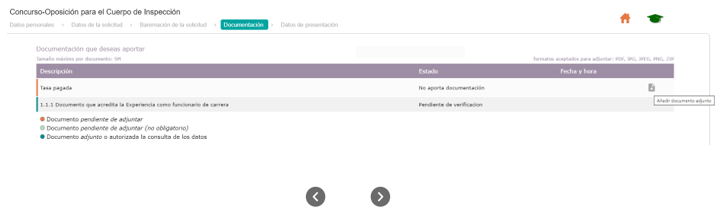
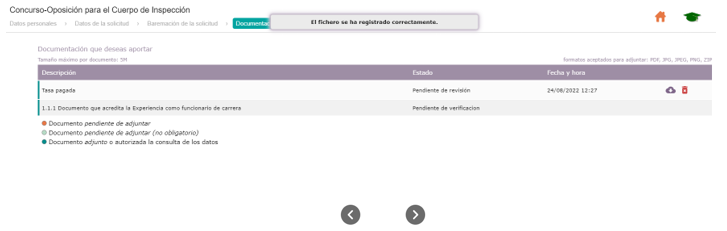
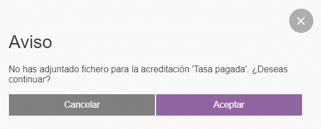


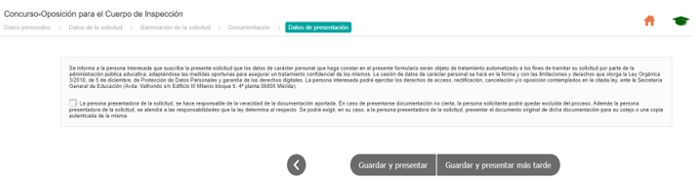
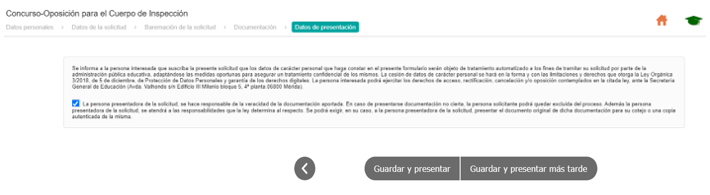
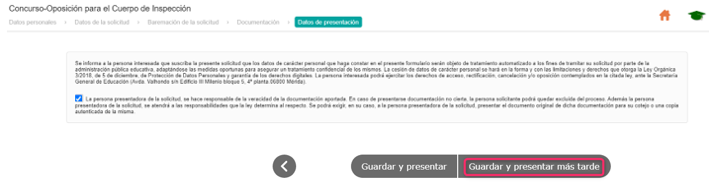
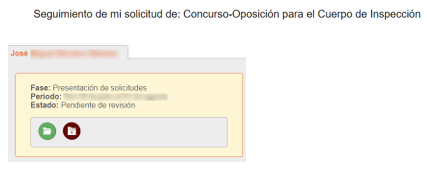
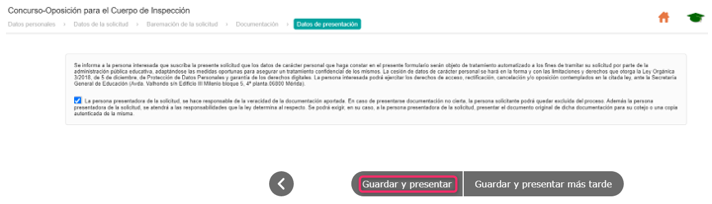
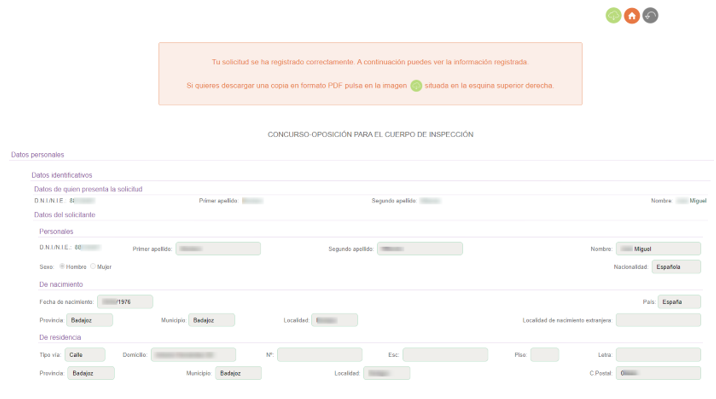
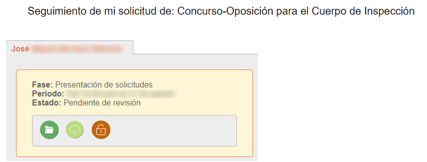



No Comments